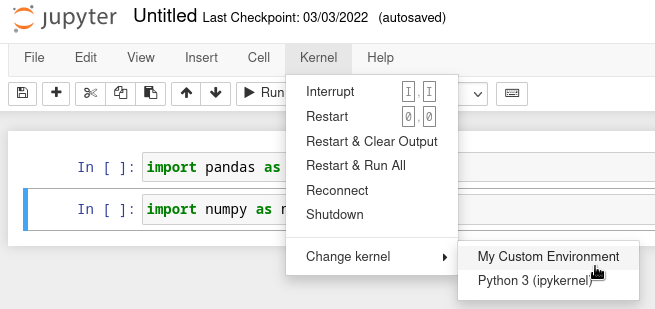Jupyter¶
Project Jupyter exists to develop open-source software, open-standards, and services for interactive computing across dozens of programming languages. The Jupyter Notebook is an open-source web application that allows you to create and share documents that contain live code, equations, visualizations and narrative text. Uses include: data cleaning and transformation, numerical simulation, statistical modeling, data visualization, machine learning, and much more.
Εκκίνηση Jupyter Server στο cluster¶
Για να χρησιμοποιήσουμε το γραφικό περιβάλλον του Jupyter στην συστοιχία μπορούμε να επισκεφτούμε με έναν browser την σελίδα: https://hpc.auth.gr και να ακολουθήσουμε τα παρακάτω βήματα:
-
Από το menu επιλέγουμε
Interactive Apps->Jupyter -
Στην συνέχεια επιλέγουμε στην φόρμα το χρονικό διάστημα για το οποίο θέλουμε να χρησιμοποιήσουμε το λογισμικό (σε ώρες) και το πλήθος των CPU cores που θα θέλαμε να δεσμευτούν για την εκτέλεση του
Jupyter, και υποβάλλουμε την εργασία επιλέγονταςLaunch.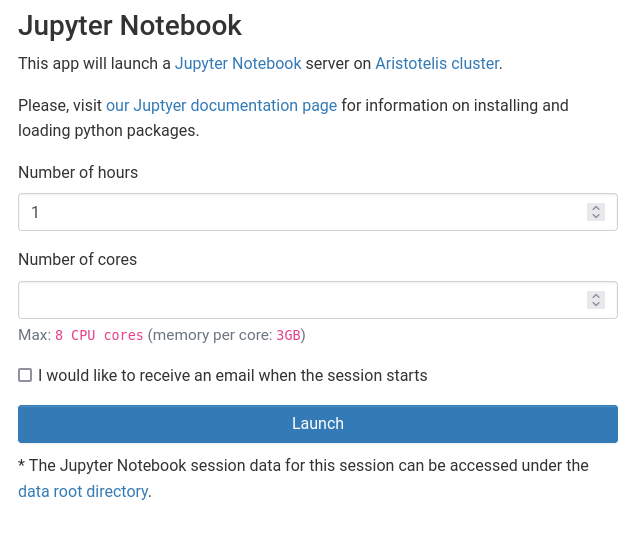
-
Η εργασία χρειάζεται μερικά λεπτά στην κατάσταση
Startingγια να εκκινήσει τον Juptyer Server. Όταν ο server είναι έτοιμος, η εργασία γίνεταιRunning. ΕπιλέγονταςConnect to Jupyter, ανοίγει το περιβάλλον του Jupyter Server σε νέα καρτέλα.
Χρήση custom Python Virtual Environments¶
Μπορούμε να ξεκινήσουμε notebooks σε δικά μας python virtual environments, ώστε να μπορούμε να εγκαταστήσουμε τις βιβλιοθήκες που χρειαζόμαστε χωρίς να επηρεάζουμε άλλους χρήστες της συστοιχίας.
-
Από μενού
Newστα δεξιά της οθόνης, επιλέγουμεTerminal.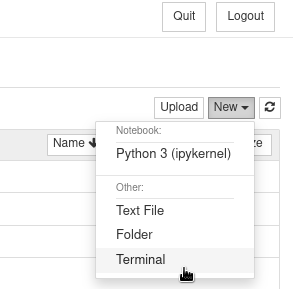
-
Στο terminal πληκτρολογούμε τις παρακάτω εντολες για να δημιουργήσουμε ένα περιβάλλον (π.χ
myCustomEnv), και να το εγκαταστήσουμε στο μενού του Jupyter. Όσο είμαστε σε terminal με φορτωμένο το environment αυτό, μπορούμε να εγκαταστήσουμε τις βιβλιοθήκες που χρειαζόμαστε.mkdir envs cd envs python -m venv myCustomEnv source myCustomEnv/bin/activate pip install --upgrade pip pip install jupyter python -m ipykernel install --user --name my-custom-env --display "My Custom Environment" pip install pandas numpy ...Χρήση υπάρχοντος virtual environment
Μπορούμε να φορτώσουμε κάποιο virtual environment που έχουμε ήδη δημιουργήσει αντί να φτιάξουμε καινούργιο, αρκεί να περιέχει το πακέτο
jupyter.source path/to/my/venv/bin/activate pip install jupyterΧρήση terminal εκτός
Jupyter ServerΕάν χρησιμοποιήσουμε κάποιο terminal εκτός του
Jupyter Serverγια την παραπάνω διαδικασία, θα πρέπει πρώτα να τρέξουμε την παρακάτω εντολή.module load gcc/13 python/3.11 -
Από το μενού
Newστα δεξιά της αρχικής οθόνης τουJupyter, μπορούμε να δημιουργήσουμε Notebooks που χρησιμοποιούν το environment. Στα Notebooks αυτά θα είναι διαθέσιμα όλα τα πακέτα που εγκαταστήσαμε στο environment.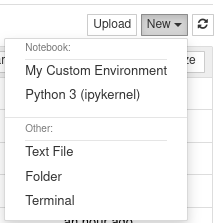
-
Μπορούμε να αλλάξουμε περιβάλλον σε υπάρχον notebook από το μενού
Kernel > Change Kernel.